
Auch wenn einige von uns keine Ahnung haben, was Online-Cookies sind, akzeptieren wir jeden Tag eine Menge davon. Sie stellen nicht nur ein Datenschutzrisiko dar, sondern beanspruchen auch Speicherplatz auf Ihrem Gerät.
Beziehen auf dieser hilfreiche Leitfaden für eine detaillierte und einfache Lektion über Internet-Cookies. Im Rahmen dieses Artikels müssen Sie lediglich wissen, dass Sie jedes Mal, wenn Sie auf „Cookies akzeptieren“ klicken oder sogar eine Website besuchen, eine Reihe von Dateien auf Ihrem Gerät ablegen. Diese Dateien häufen sich mit der Zeit, verlangsamen Ihr iPad und beanspruchen Speicherplatz.
Wenn Sie Safari häufig auf Ihrem iPad verwenden, befinden sich wahrscheinlich viele Passwörter, Cookies, Website-Berechtigungen und andere Anmeldeinformationen in Ihrem Safari-Cache. Es ist eine gute Angewohnheit, das von Zeit zu Zeit zu klären.
Beachten Sie, dass dies auf einigen Websites die erneute Eingabe von Anmeldedaten oder anderen persönlichen Daten erfordert, da Ihre Safari durch das Leeren Ihres Caches wieder brandneu wird. Beachten Sie außerdem, dass dadurch nur Ihre Safari-Daten, nicht Ihr Browserverlauf, gelöscht werden und Website-Daten von anderen Apps auf Ihrem iPad gespeichert werden.
Wenn Sie schon dabei sind, möchten Sie vielleicht auch Leeren Sie den Cache Ihres iPhones und beschleunigen Sie es.
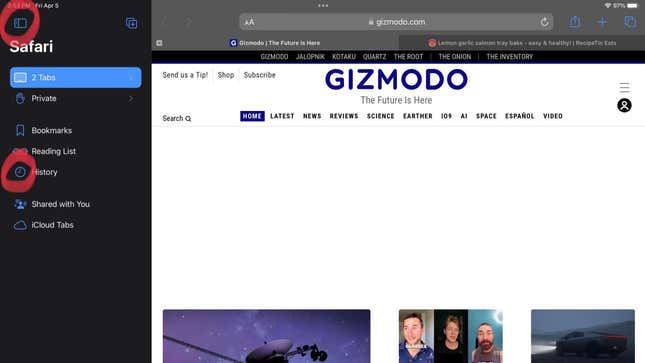
Um den Cache auf Ihrem iPad zu leeren, öffnen Sie Safari > tippen Sie oben links auf das Symbol „Seitenleiste anzeigen“ > klicken Sie auf das Verlaufssymbol > und tippen Sie auf „Löschen“. Beide Symbole sind im Screenshot oben hervorgehoben. Wenn Sie auf „Löschen“ klicken, werden Ihnen mehrere Zeitrahmen angezeigt. Wenn Sie möchten, dass Ihr gesamter Cache gelöscht wird, wählen Sie „Gesamte Zeit“.
Benötigen Sie weitere Hilfe?
So setzen Sie ein iPad auf die Werkseinstellungen zurück
So setzen Sie ein iPad zurück
So starten Sie ein iPad neu
So setzen Sie ein iPad ohne Passwort zurück
So verbinden Sie Ihren Apple Pencil mit einem iPad
Möchten Sie mehr von Gizmodos Unterhaltungselektronik-Tipps? Schauen Sie sich unsere Leitfäden zum an beste Telefone, beste Laptops, beste FernseherUnd beste kopfhörer. Wenn Sie mehr über das nächste große Ding erfahren möchten, lesen Sie unseren Leitfaden zu Alles, was wir über das iPhone 16 wissen.
